Exporter une DDR
Objectif
Exporter une DDR.
Contexte
Les DDR individuelles peuvent être exportées de deux façons : à partir de la liste de l'onglet Éléments (résumé PDF uniquement) ou à partir de l'onglet Général de la DDR (avec des options pour le type de réponse et les pièces jointes à inclure). Pour exporter toutes les DDR d'un projet au format CSV ou PDF, voir Exporter la liste des DDR au format CSV ou PDF.
Éléments à prendre en compte
- Autorisations utilisateur requises :
- Autorisations de niveau « Lecture seule » ou supérieures dans l'outil DDR du projet.
- Informations supplémentaires :
- Si la case « Afficher uniquement les réponses officielles aux utilisateurs qui disposent du niveau d'autorisation Standard et Lecture seule » est cochée (voir Configurer les paramètres : DDR) :
- Les exportations DDR effectuées par un utilisateur disposant d'autorisations de niveau « Lecture seule » ou « Standard » dans l'outil DDR du projet ne peuvent inclure que des réponses marquées comme étant officielles, sauf si l'utilisateur est le créateur de la DDR et dispose de l'autorisation granulaire « Agir en tant que gestionnaire de DDR » (« Standard » uniquement), ou s'il est le gestionnaire de DDR, une personne assignée ou un membre de la liste de distribution de la DDR.
- Si la case « Afficher uniquement les réponses officielles aux utilisateurs qui disposent du niveau d'autorisation Standard et Lecture seule » est décochée :
- Les exportations DDR effectuées par un utilisateur disposant d'autorisations de niveau « Lecture seule » ou supérieures dans l'outil DDR du projet peuvent inclure toutes les réponses ou uniquement les réponses marquées comme étant officielles.
- Si la case « Afficher uniquement les réponses officielles aux utilisateurs qui disposent du niveau d'autorisation Standard et Lecture seule » est cochée (voir Configurer les paramètres : DDR) :
Procédure
- Afficher et télécharger le résumé PDF d’une DDR à partir de l’onglet Éléments: cette méthode inclut uniquement le résumé PDF de la DDR avec des liens permettant de télécharger les pièces jointes séparément.
- Exporter une DDR avec des options de réponse et de pièces jointes: cette méthode inclut le résumé PDF de la DDR, avec des options supplémentaires pour le type de réponse et les pièces jointes à inclure dans l’exportation.
Visualisation et téléchargement du résumé d'une DDR en format PDF à partir de l'onglet Éléments
- Accédez à l’outil DDR du projet.
- Localisez la DDR dont vous voulez afficher le résumé en PDF et cliquez sur l’icône de page à la fin de sa ligne.
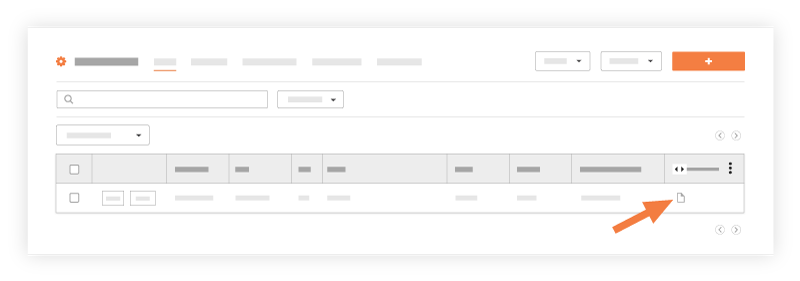
Le système ouvre la DDR dans une fenêtre de navigateur distincte. - Si vous souhaitez télécharger le PDF sur votre ordinateur, cliquez sur l'icône de téléchargement dans le coin supérieur droit de la page.
Exporter une DDR avec des options de réponse et de pièces jointes
- Accédez à l'outil DDR du projet.
- Cliquez sur Afficher à côté de la DDR que vous voulez exporter.
- Cliquez sur Exporter.
- Sélectionnez Toutes les réponses pour inclure toutes les réponses à la DDR.
OU
Sélectionnez Réponses officielles uniquement pour inclure uniquement les réponses marquées « Officielles ». - Cochez la case Pièces jointes pour inclure toutes les pièces jointes dans l'exportation.
OU
Cochez la case située à côté du nom d'une ou plusieurs pièces jointes pour les inclure dans l'exportation. - Réorganisez les pièces jointes en cliquant sur les icônes de la poignée verticale (⋮⋮) et en utilisant une opération de glisser-déposer.
- Cliquez sur zip pour exporter un résumé des informations de la DDR et toutes les pièces jointes que vous avez sélectionnées sous forme de fichiers séparés dans un dossier .zip.
- Cliquez sur PDF pour exporter un résumé des informations de la DDR dans un fichier PDF, avec les pièces jointes que vous avez sélectionnées.
Remarque : cette option n'est disponible que si toutes les pièces jointes sélectionnées sont des fichiers PDF.
Une bannière « Succès » s'affiche pour confirmer que l'exportation a commencé. Si vous avez cliqué sur PDF et que vous n'avez sélectionné aucune pièce jointe à inclure, le fichier s'ouvrira automatiquement dans votre navigateur Web. Si vous avez cliqué sur zip ou sur PDF et que vous avez sélectionné une ou plusieurs pièces jointes à inclure, le système vous enverra un e-mail lorsque l'exportation sera terminée, avec un lien pour télécharger le fichier.

